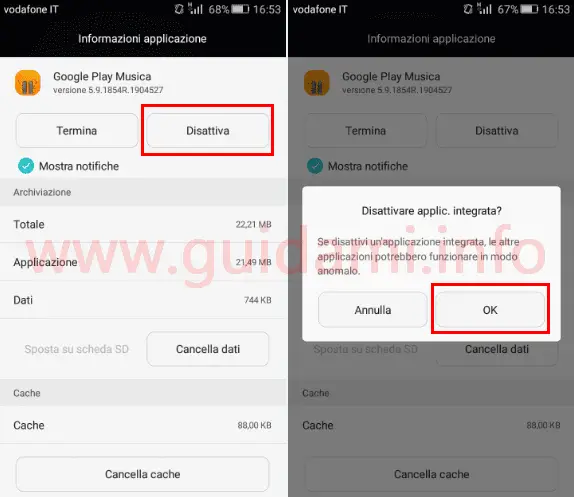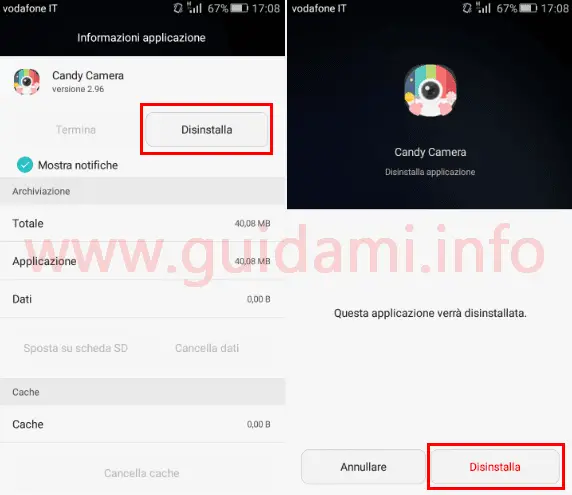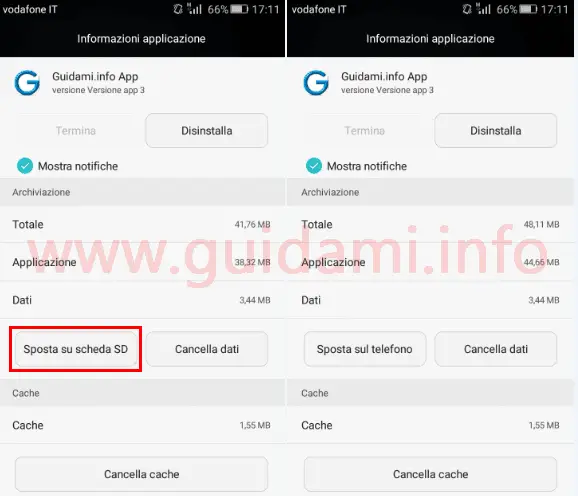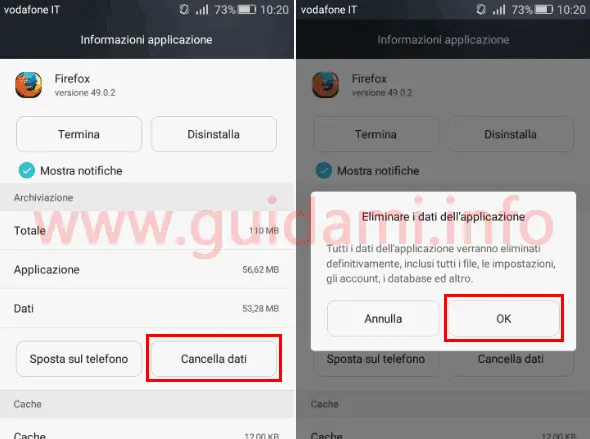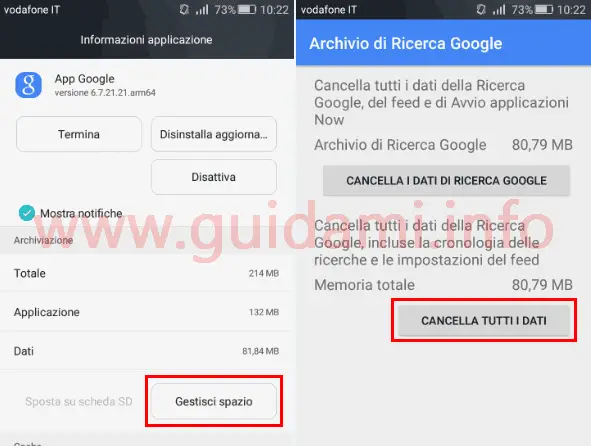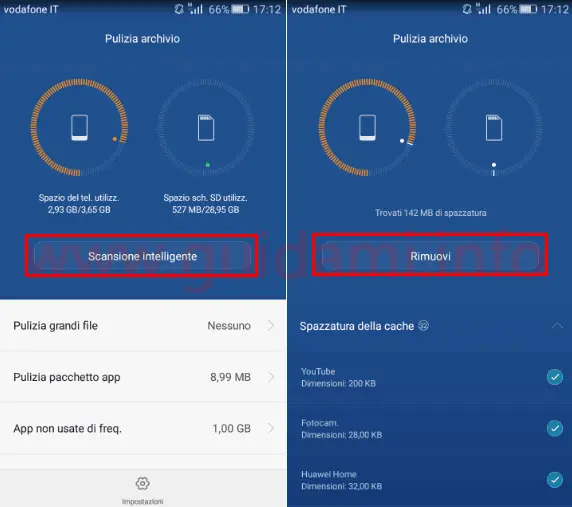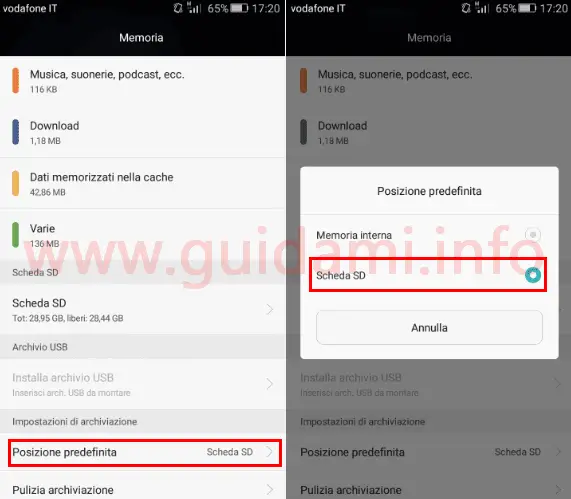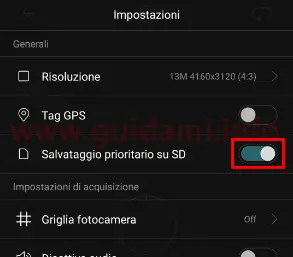Come liberare spazio della memoria interna su cellulari Android e recuperare capacità di archiviazione
Nonostante anno dopo anno e/o modello dopo modello siano sempre più capienti sta di fatto che a un certo punto lo spazio della memoria interna disponibile sul cellulare Android arriva comunque al limite sino a diventare insufficiente.
Problema che si presenta abbastanza rapidamente quando la capacità interna dello smartphone è di 4 GB o inferiore ma che prima o poi si farà sentire anche su dispositivi con più memoria se non si prendono le giuste precauzioni.
A seguire andremo dunque a vedere le cose da fare per liberare spazio su i cellulari Android, in particolare su gli smartphone della Huawei con EMUI 3.0 o superiore. Ad ogni modo i suggerimenti che seguono si possono applicare su qualsiasi modello di cellulare con sistema operativo Android.
LEGGI ANCHE: P9 Lite come liberare memoria interna per avere più spazio
1. Disattivare le applicazioni preinstallate
Su tutti gli smartphone Android da impostazioni di fabbrica sono presenti set di applicazioni integrate (preinstallate) nella memoria interna dal produttore del dispositivo; app che in alcuni casi a seconda delle esigenze personali dell’utente possono tornare utili o viceversa inutili.
In quest’ultima circostanza è dunque bene sbarazzarsi di tutte le applicazioni inutili preinstallate sul telefono perché oltre a non servirci occupano spazio inutilmente e anche risorse di sistema (oltreché apparire costantemente sugli aggiornamenti disponibili di Google Play).
Dato che senza fare il root dello smartphone non si possono disinstallare le applicazioni preinstallate, l’unica soluzione disponibile è di disattivare le app integrate; procedimento che pur non rimuovendole completamente dal cellulare le azzera consentendo di recuperare in parte lo spazio da esse occupate nella memoria interna.
NOTA: Tenere in considerazione che comunque il vantaggio principale del disattivare le app integrate resta comunque quello di velocizzare il cellulare Android lento.
Dunque portarsi in Impostazioni > Gestione applicazioni > Tutte per visualizzare la lista delle app installate. Scorrere l’elenco per individuare tutte le app integrate inutili alle proprie esigenze e procedendo una alla volta come nell’esempio sotto in figura:
toccare l’app per aprire la sua scheda informativa, qui toccare il tasto “Disattiva” e infine nella notifica popup che comparirà sul display confermare toccando “OK” per avviare la disattivazione. Ripetere lo stesso procedimento con tutte le applicazioni preinstallate di proprio interesse.
BONUS (PER UTENTI AVANZATI): Come disinstallare le app di sistema Android senza il root, dal PC.
2. Disinstallare le applicazioni inutili
Nel tempo sul cellulare ci si potrebbe ritrovare installate diverse applicazioni alcune delle quali in fin dei conti si utilizzano poco o per niente e perciò inutili in quanto occupano memoria e risorse di sistema.
Preso atto di ciò è bene essere obbiettivi e sbarazzarsi di tutte le app inutilizzate, disinstallandole. Per disinstallare un’app portarsi in Impostazioni > Gestione applicazioni > Tutte e come nell’esempio sotto in figura:
dopo aver toccato in lista l’app di proprio interesse, nella sua scheda informativa toccare il pulsante “Disinstalla” e successivamente confermarne la rimozione premendo il tasto “Disinstalla” nella schermata che verrà visualizzata. Ripetere lo stesso procedimento con tutte le altre app che si desidera disinstallare.
(adsbygoogle = window.adsbygoogle || []).push({});
3. Spostare le applicazioni sulla scheda SD
Per impostazione predefinita quando sul cellulare Android si installa un’applicazione, essa viene installata nella memoria interna del dispositivo; ecco perché dopo qualche tempo quest’ultima diventa insufficiente.
Per chi ancora non lo sapesse alcuni smartphone Android permettono di spostare la maggior parte delle applicazioni di terze parti (ma non quelle preinstallate e di sistema) dalla memoria interna alla scheda SD, caratteristica che permette di recuperare parecchio spazio prezioso.
Per spostare un’app sulla scheda SD portasi in Impostazioni > Gestione applicazioni > Tutte e come nell’esempio sotto in figura:
dopo aver toccato l’app di proprio interesse, nella sua scheda informativa toccare il tasto “Sposta su scheda SD” e successivamente confermare toccando il pulsante “OK” nella notifica popup di conferma che comparirà sullo schermo. Quando sul pulsante al posto della dicitura “Sposta su scheda SD” verrà visualizzata la dicitura “Sposta sul telefono” significa che quell’app attualmente si trova nella memoria esterna del telefono.
Ripetere il medesimo procedimento con tutte le altre applicazioni che possono essere spostate sulla scheda di memoria esterna.
NOTA: Delle volte può capitare che quando si installa l’aggiornamento di un’app precedentemente spostata sulla scheda SD, l’applicazione in questione venga automaticamente spostata nuovamente nella memoria interna. Dunque dopo ogni aggiornamento aprire la scheda informativa dell’applicazione per verificare se si trova nella memoria esterna o interna; in quest’ultimo caso toccare il pulsante “Sposta su scheda SD” per rimetterla sulla memoria esterna.
4. Cancellare i dati delle applicazioni
Con il tempo l’utilizzo delle varie app installate sul cellulare o tablet generano un certo quantitativo di dati che può variare a seconda delle applicazioni in questione, ma che nel totale (specialmente se quelle installate sono oltre la decina) possono occupare anche diverse centinaia di MB di memoria.
Per liberare spazio torna dunque utile cancellare i dati generati delle applicazioni, tenendo però in considerazione che verranno eliminati definitivamente anche tutti i relativi file, le impostazioni, gli account, i database dell’app, di conseguenza è consigliabile cancellare i dati delle applicazioni sulle quali non si dispone di tali contenuti se li si ritengono importanti.
Come nell’esempio sopra in figura per cancellare i dati di un’app ci si deve portare in Impostazioni > Gestione applicazioni > Tutte e qui agendo un’app per volta dopo averla toccata, nella schermata di gestione che verrà visualizzata, nella sezione “Archiviazione” toccare il pulsante “Cancella dati” e a seguire confermare toccando il pulsante “OK” nella notifica popup che comparirà sullo schermo.
NOTA: È preferibile non cancellare i dati delle applicazioni di sistema bensì solo di quelle di terze parti. Inoltre provvedere a cancellare i dati solo se occupano memoria in termini di MB piuttosto che in KB in quanto in questo caso l’effetto è esiguo ovvero non fa la differenza sull’archiviazione totale.
SUGGERIMENTO: Una delle app che crea più dati è l’App Google e cancellandoli si potranno recuperare a seconda dei casi diverse decine di MB di spazio (come nell’esempio sopra in figura).
5. Eliminare i file inutili
Nel tempo a forza di usare lo smartphone in memoria vanno ad accumularsi una serie di file inutili residui di app non più installate, cache, cronologie varie e spazzatura di diverso tipo che occupa inutilmente spazio.
Se su molti cellulari Android ci si deve servire di apposite applicazioni di terze parti come ad esempio CCleaner o Clean Master, su gli smartphone Huawei ci si può servire subito dello strumento integrato “Pulizia archivio” che si trova sotto l’app “Gestione telefono” presente dentro la cartella “Strumenti” (in alternativa si può raggiungere anche da Impostazioni > Memoria > Pulizia archiviazione).
Come nell’esempio sopra in figura una volta avviato lo strumento “Pulizia archivio” toccare il pulsante “Scansione intelligente” per avviare la ricerca dei file inutili e al termine toccare il pulsante “Rimuovi” per cancellare dalla memoria quelli trovati (verrà visualizzata la quantità totale di spazio da essi occupata).
LEGGI ANCHE: Huawei app Android inutili da installare perché ci sono già nella EMUI
6. Cambiare posizione di archiviazione predefinita
Per impostazione predefinita gli smartphone Huawei, ma anche quelli di altri produttori, utilizzano la memoria interna del dispositivo come posizione predefinita di archiviazione.
Ciò significa che le foto scattate con la fotocamera, i video e le memo vocali registrate, i file scaricati da internet e via dicendo verranno memorizzati nella memoria interna la quale di conseguenza andrà presto a esaurirsi.
Per evitare che ciò accada, come nell’esempio sopra in figura, portarsi in Impostazioni > Memoria > Impostazioni di archiviazione, qui toccare “Posizione predefinita” e nel menu popup di scelta che verrà visualizzato sullo schermo selezionare l’opzione “Scheda SD” e successivamente confermare toccando “OK“.
Verrà chiesto di riavviare il dispositivo. A partire dal successivo avvio la posizione di archiviazione predefinita del telefono sarà la scheda di memoria esterna a favore di quella interna.
È inoltre importante verificare se nelle impostazioni dell’app Fotocamera è presente l’opzione che permette di salvare le foto e i filmati sulla scheda SD piuttosto che nella memoria interna, in quanto per via di fotocamere sempre più potenti, le foto e i video catturati potrebbero pesare ognuno diversi MB e dunque occupare parecchia memoria anche rapidamente.
Nell’esempio sopra in figura, l’opzione “Salvataggio prioritario su SD” delle impostazioni della fotocamera del Huawei P9 Lite.
7. Spostare i file dalla memoria interna
Dato che il cambio della posizione di archiviazione predefinita non trasferisce i file già esistenti nella memoria interna a quella esterna, è bene fare ciò manualmente utilizzando il computer.
Dopo aver collegato lo smartphone al PC accedere alla memoria interna dello smartphone e spostare i file di proprio interesse (foto, video, audio, documenti) sulla memoria esterna oppure direttamente sul computer se si preferisce, magari tenendo sul cellulare (sulla scheda SD) soltanto i file dei quali non si vuole fare a meno.
In conclusione mettendo in atto questi suggerimenti si libererà anche di parecchio la memoria interna del proprio cellulare Android. Periodicamente ripetere tali passaggi per liberare lo spazio eventualmente occupato nel tempo.
8. Eliminare i file inutili di WhatsApp e simili dalla Galleria
Con la miriade di file inviati e ricevuti quotidianamente nelle chat, WhatsApp e applicazioni analoghe sono fra le principali cause dell’esaurimento dello spazio di archiviazione disponibile sul cellulare se non si è provveduto a montare sullo smartphone una scheda di memoria esterna.
In tal caso è dunque bene portarsi nella “Galleria” del telefono, individuare e selezionare tutte le immagini, i video e le GIF animate di WhatsApp (“WhatsApp Images“, “WhatsApp Video” e “WhatsApp Animated Gifs“) e simili, che occupano spazio inutilmente ed eliminarli per liberare la memoria, anche diversi MB o GB a seconda dei casi.
Tenere in considerazione che i file cancellati potrebbero finire nella cartella “Eliminati di recente“, ovvero il cestino della “Galleria” del cellulare, dove continueranno a occupare spazio in memoria finché stanno li. Dunque è necessario portarsi nella cartella “Eliminati di recente“, selezionare tutti i file presenti e cliccare il pulsante “Rimuovi” per avviarne l’eliminazione definitiva.
LEGGI ANCHE: 3 modi per espandere la capacità di smartphone e tablet